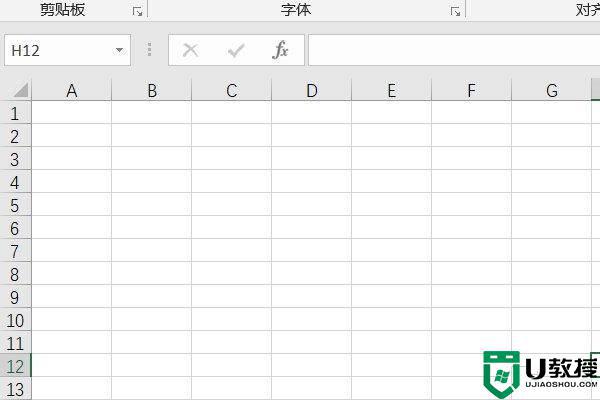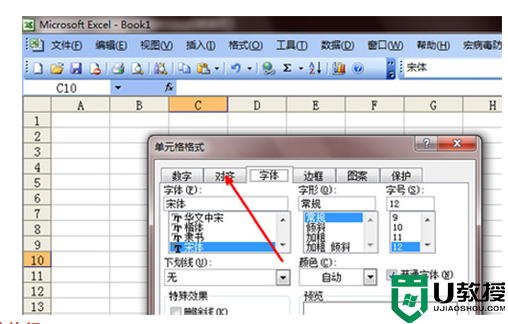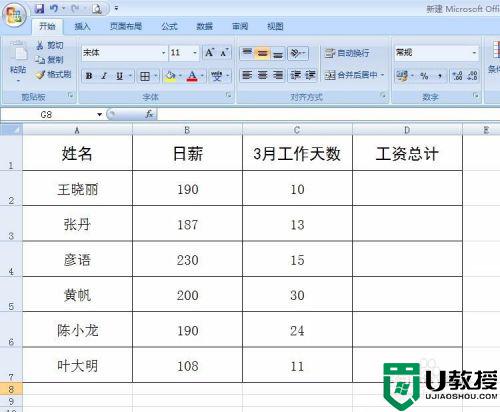在ps里怎样画表格 ps里面如何画表格
时间:2022-04-28作者:xinxin
每当用户想要对电脑中一些图片进行修改时,往往可以选择通过ps软件来修图,同时在也可以ps中新建画布创建图层,使用画笔工具绘制直线和竖线并设置表格格式,这样就将表格绘制完成了,可是在ps里怎样画表格呢?接下来小编就来告诉大家ps里面画表格操作方法。
具体方法:
1、首先点击左上角的文件,然后点击“新建”,来设置一个画布大小自定。
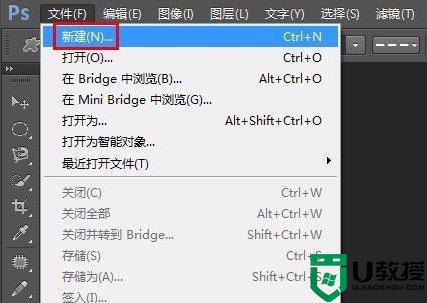
2、然后点击左侧的“画笔工具”。
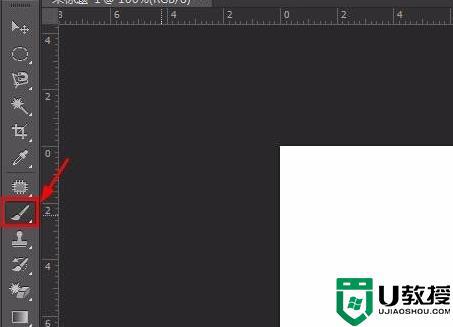
3、将其设置为“2像素、100%硬度”。
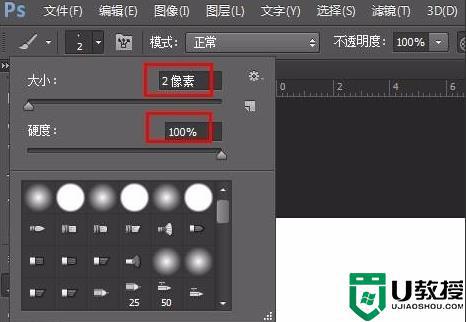
4、然后在菜单中依次选择“视图—显示—网格”。
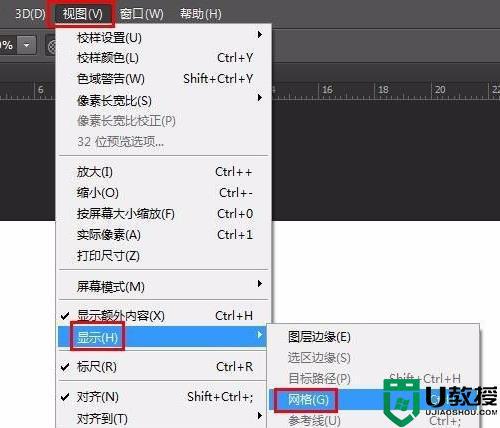
5、然后按住shift键,沿着网格画出横线。
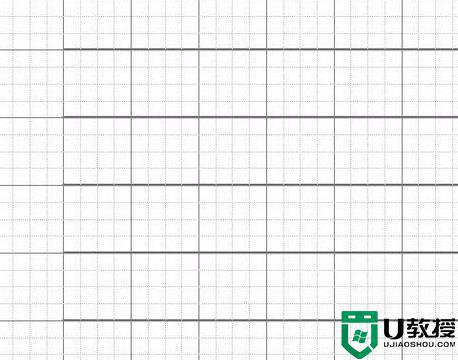
6、在用相同的方法画出竖线。
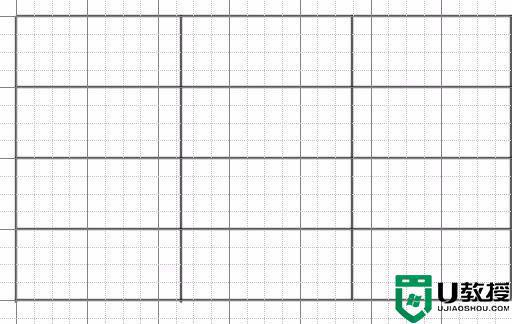
7、最后依次点击“视图—显示—网格”将前面的√去掉。
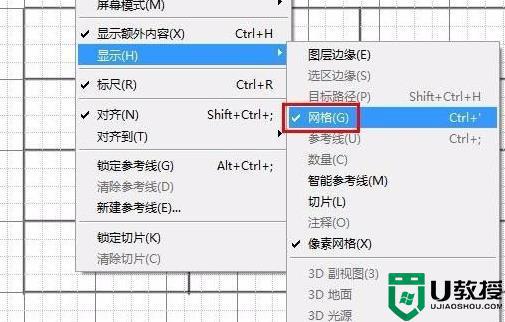
8、最后就可以成功的画表格了。
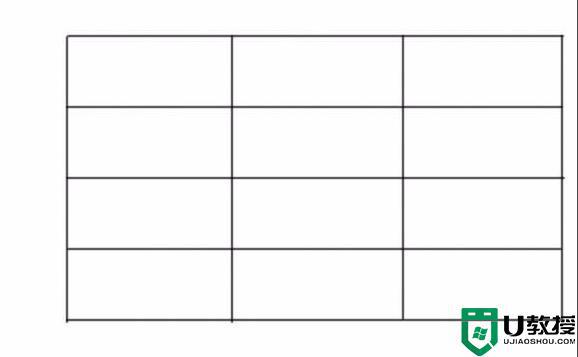
上述就是小编告诉大家的ps里面画表格操作方法了,还有不清楚的用户就可以参考一下小编的步骤进行操作,希望能够对大家有所帮助。